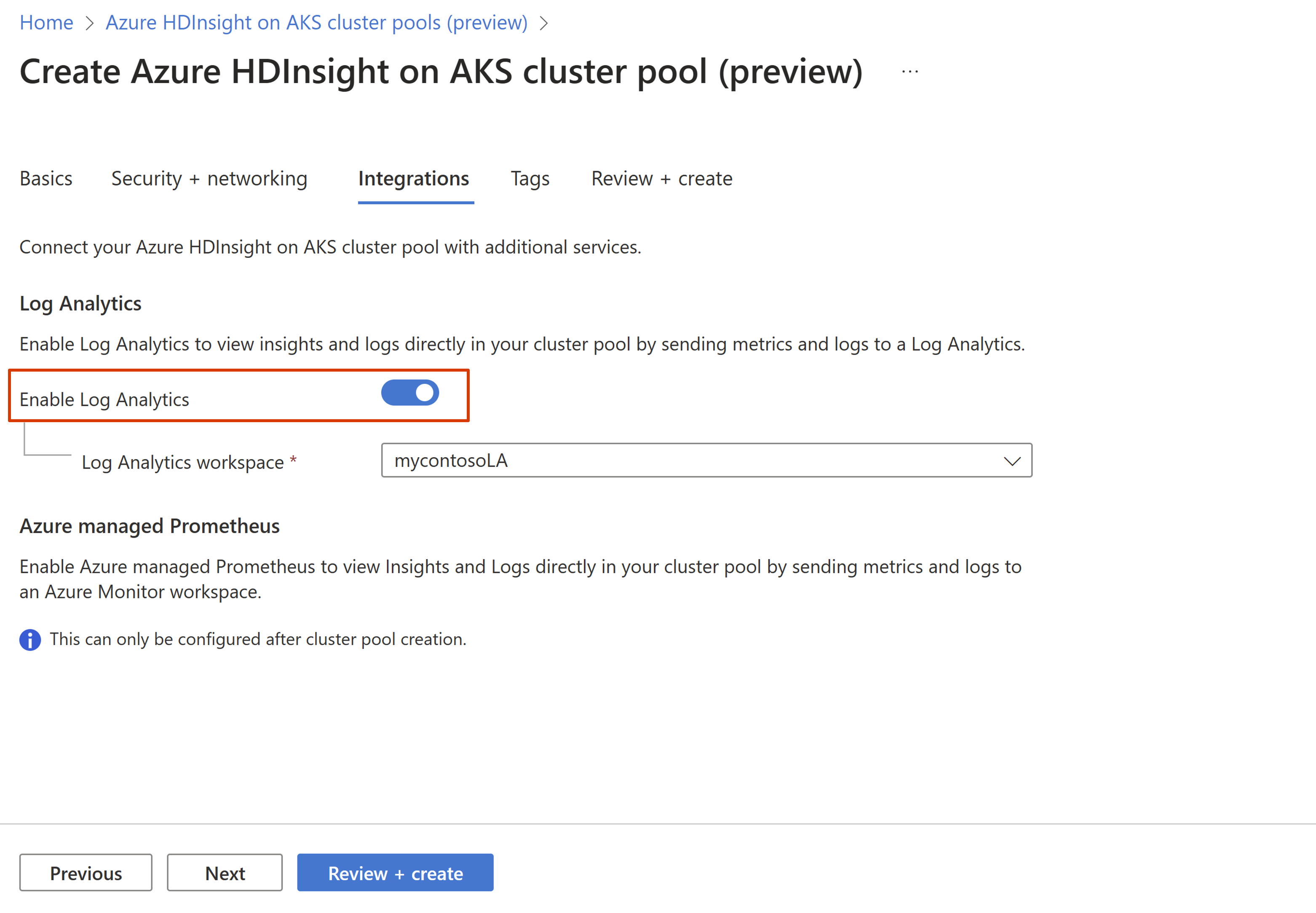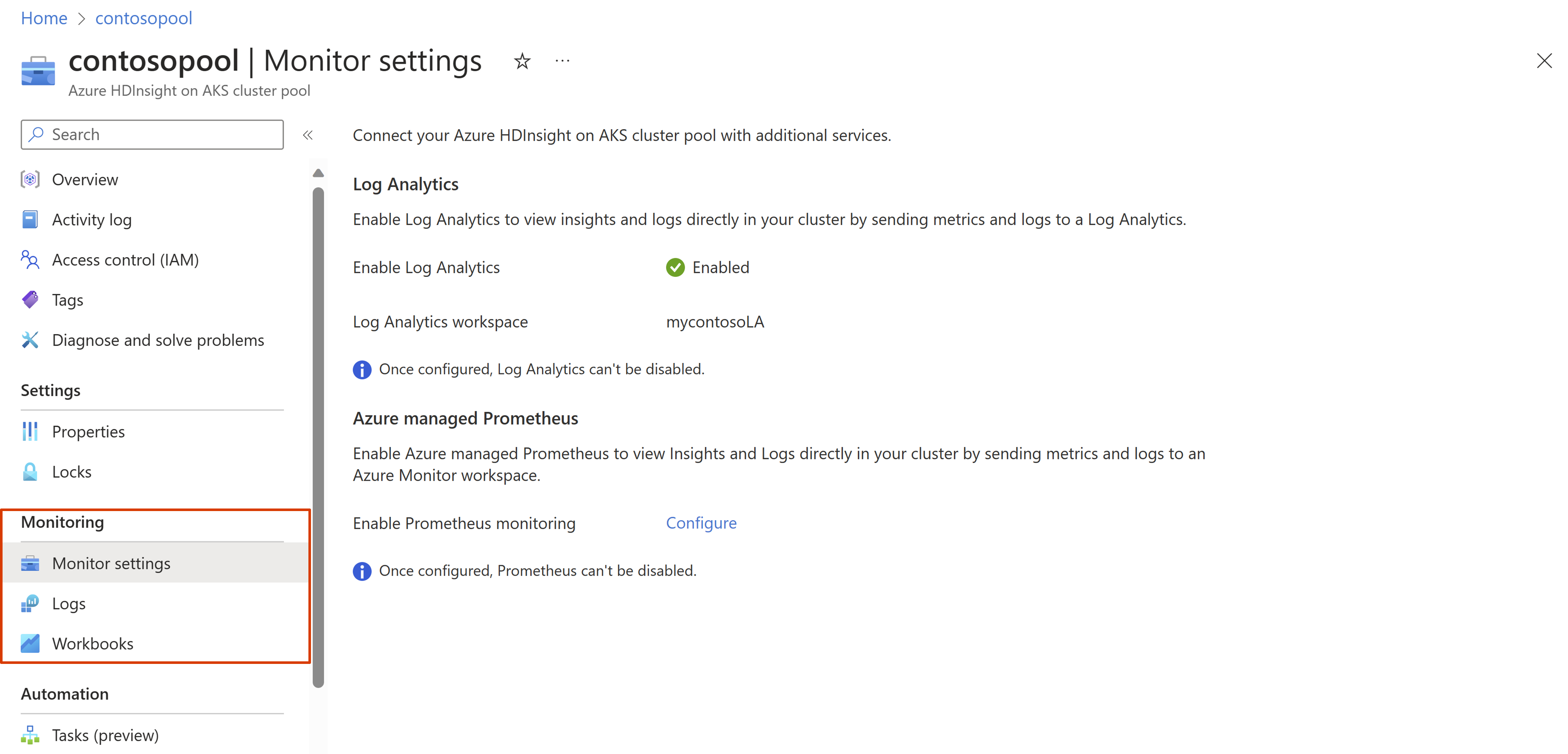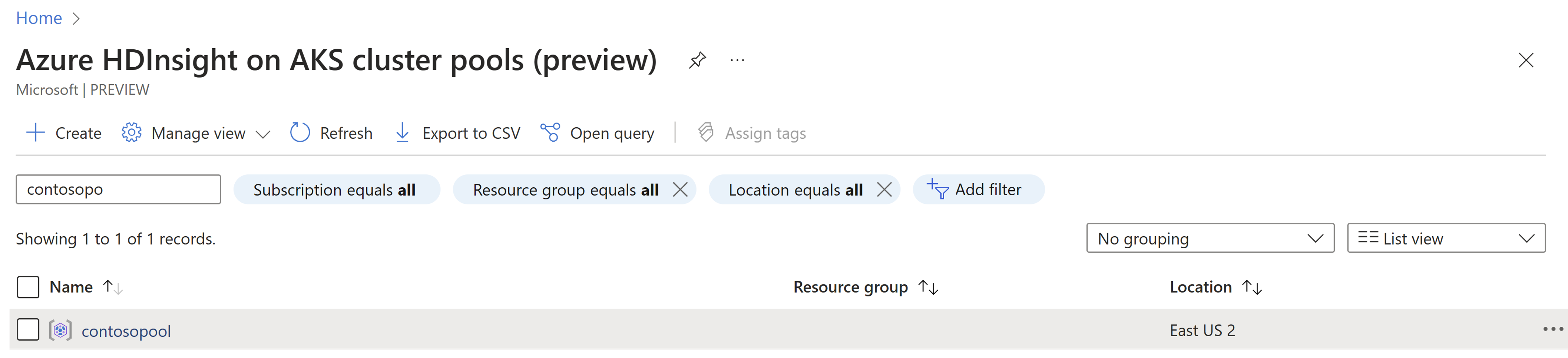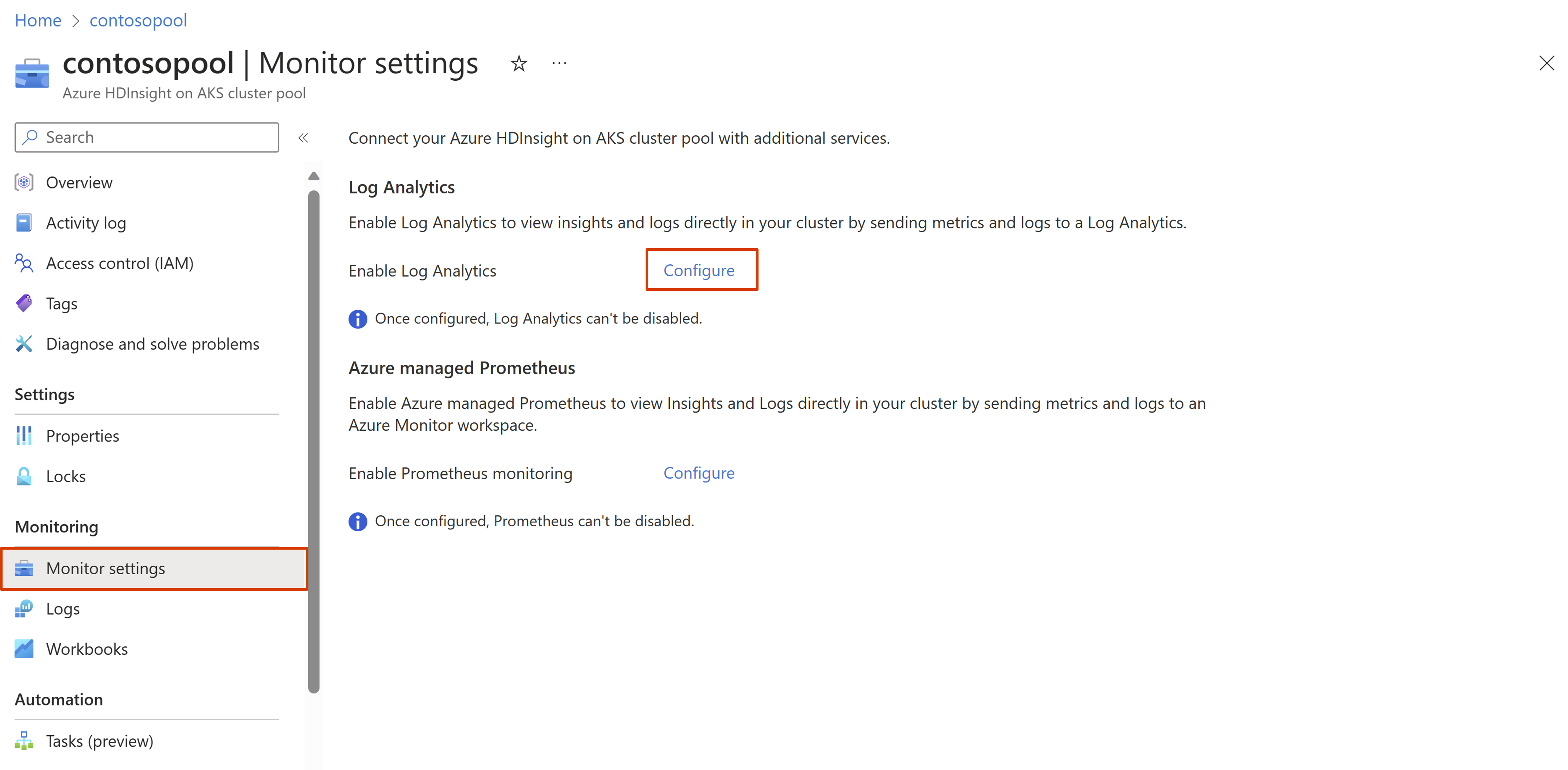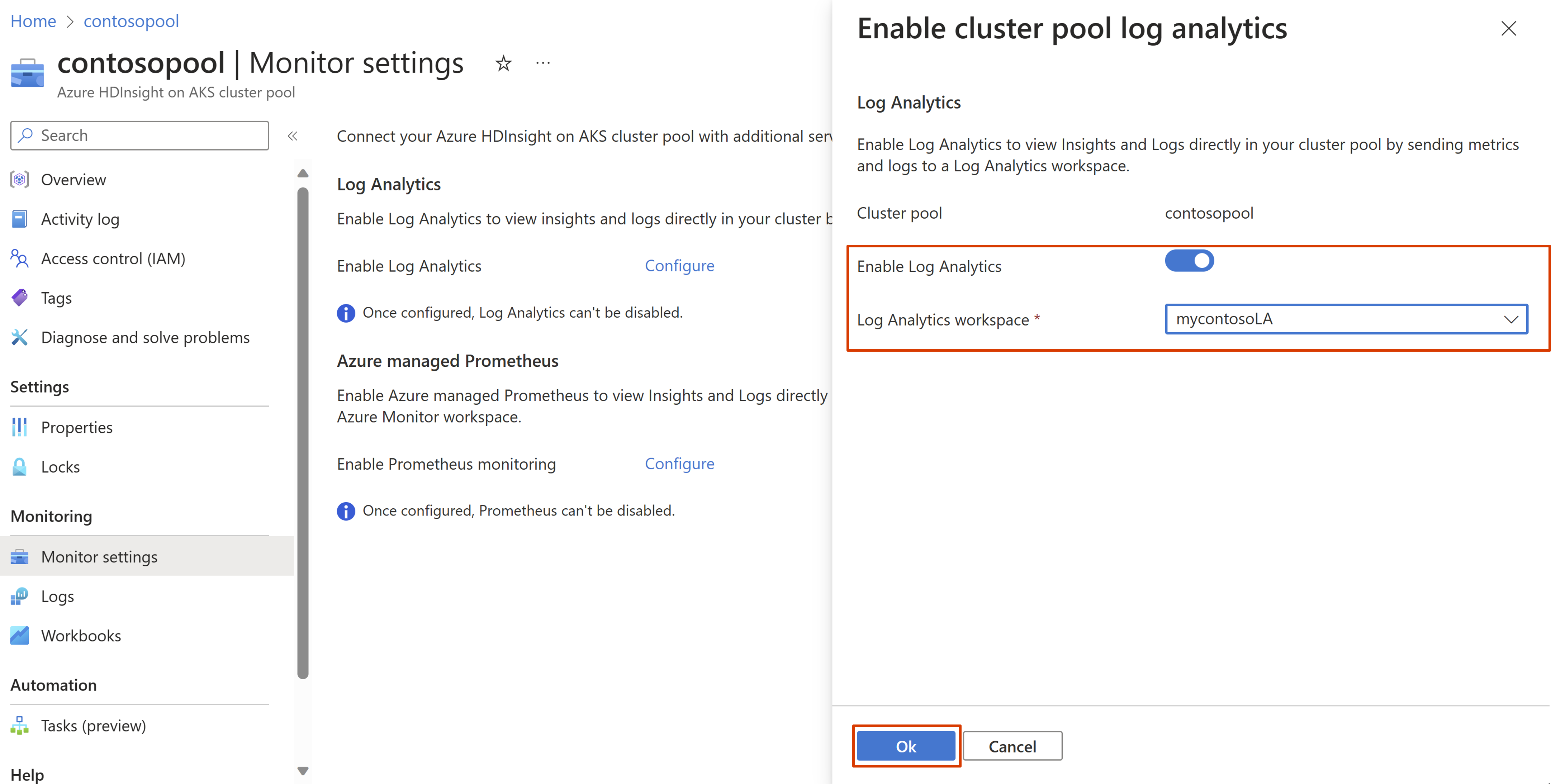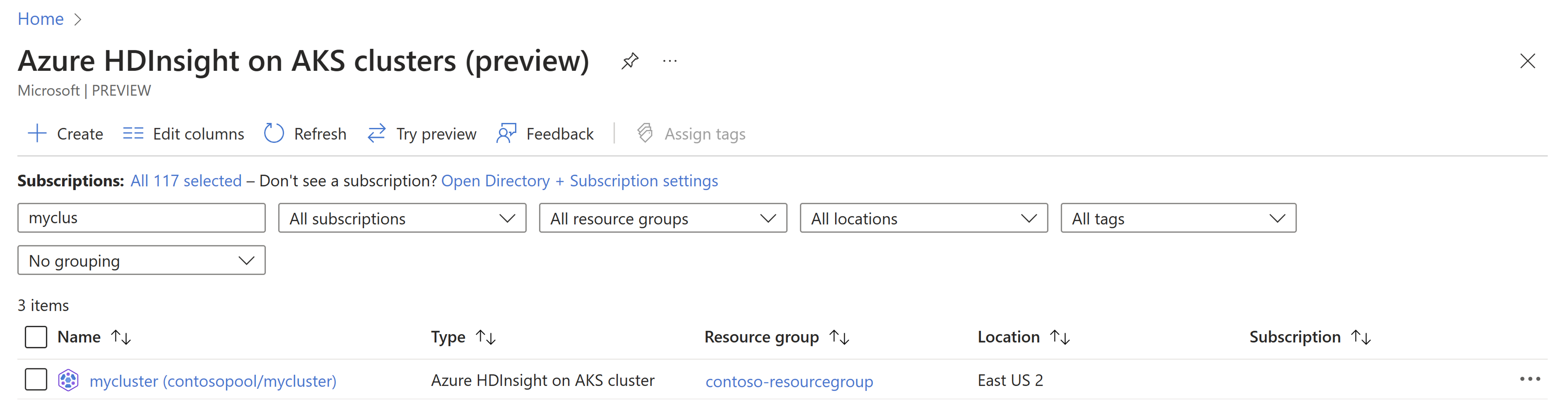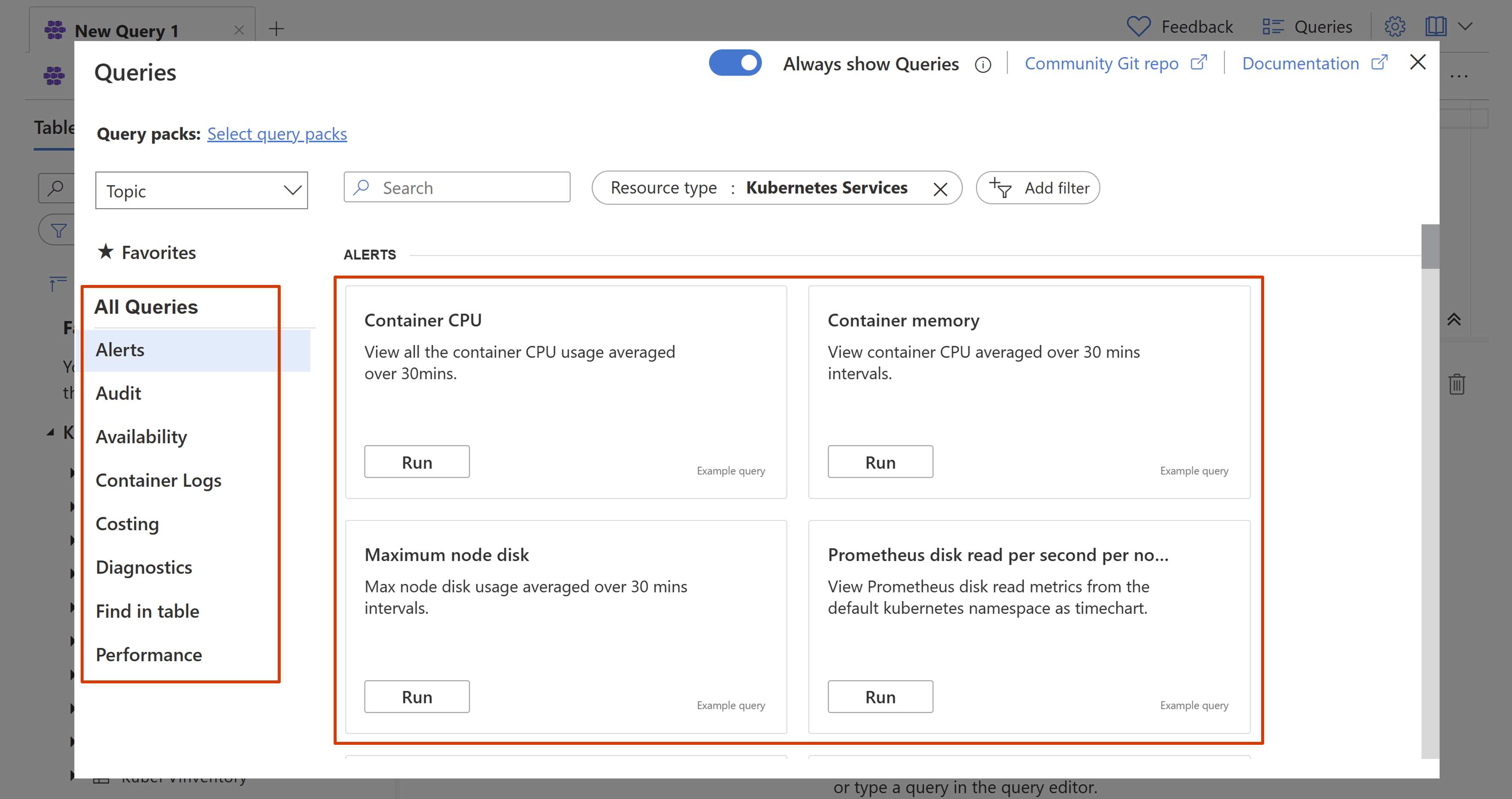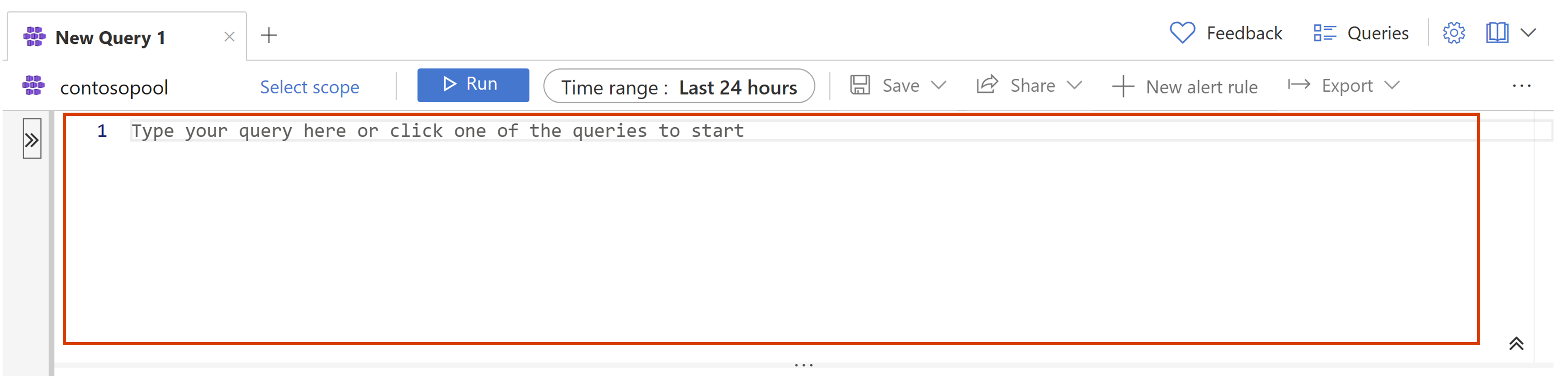Integreren met Log Analytics
Belangrijk
Azure HDInsight op AKS is op 31 januari 2025 buiten gebruik gesteld. Kom meer te weten via deze aankondiging.
U moet uw workloads migreren naar Microsoft Fabric- of een gelijkwaardig Azure-product om plotselinge beëindiging van uw workloads te voorkomen.
Belangrijk
Deze functie is momenteel beschikbaar als preview-versie. De aanvullende gebruiksvoorwaarden voor Microsoft Azure Previews meer juridische voorwaarden bevatten die van toepassing zijn op Azure-functies die bèta, in preview of anderszins nog niet in algemene beschikbaarheid zijn vrijgegeven. Voor meer informatie over deze specifieke preview, zie Azure HDInsight op AKS preview-informatie. Voor vragen of suggesties voor functies dient u een aanvraag in op AskHDInsight- met de details en volgt u ons voor meer updates over Azure HDInsight Community-.
In dit artikel wordt beschreven hoe u Log Analytics kunt inschakelen om & logboeken te bewaken en te verzamelen voor clustergroep- en clusterbewerkingen in HDInsight op AKS. U kunt de integratie inschakelen tijdens het maken van een clustergroep of na het maken. Zodra de integratie in de clustergroep is ingeschakeld, is het niet mogelijk om de integratie uit te schakelen. U kunt echter de log analytics uitschakelen voor afzonderlijke clusters, die deel uitmaken van dezelfde pool.
Voorwaarden
Log Analytics-werkruimte. U kunt deze werkruimte beschouwen als een unieke logboekomgeving met een eigen gegevensopslagplaats, gegevensbronnen en oplossingen. Meer informatie over het maken van een Log Analytics-werkruimte.
Notitie
Log Analytics moet eerst worden ingeschakeld op clustergroepniveau om deze in te schakelen op clusterniveau.
De configuratie op clustergroepniveau is een globale switch voor alle clusters in de clustergroep. Daarom kunnen alle clusters in dezelfde clustergroep alleen logboeken naar één Log Analytics-werkruimte doorstromen.
Log Analytics inschakelen met behulp van de portal tijdens het maken van een clustergroep
Meld u aan bij Azure Portal.
Selecteer Een resource maken en zoek clustergroep in Marketplace en selecteer Azure HDInsight in AKS-clustergroep. Zie Een clustergroep makenvoor meer informatie over het starten van het proces voor het maken van een clustergroep.
Ga naar de blade Integraties en selecteer Log Analytics-inschakelen.
Selecteer een bestaande Log Analytics-werkruimte in de vervolgkeuzelijst. Voltooi de resterende gegevens die nodig zijn voor het afronden van de clustergroepcreatie en selecteer Maken.
Log Analytics wordt ingeschakeld wanneer de cluster pool succesvol is aangemaakt. Alle bewakingsmogelijkheden zijn toegankelijk in de sectie Bewaking van uw clustergroep.
Log Analytics inschakelen met behulp van de portal nadat de clustergroep is gemaakt
Typ 'HDInsight op AKS-cluster pools' in de zoekbalk van het Azure-portaal en selecteer Azure HDInsight op AKS-cluster pools om naar de cluster pools-pagina te gaan. Selecteer uw clustergroep op de pagina HDInsight op AKS-clustergroepen.
Ga naar de blade Monitorinstellingen in het menu aan de linkerkant en klik op Configureren om Log Analytics in te schakelen.
Selecteer een bestaande Log Analytics-werkruimte en klik op OK.
Log Analytics inschakelen met behulp van de portal tijdens het maken van het cluster
Typ 'HDInsight op AKS cluster pools' in de zoekbalk van de Azure-portal en selecteer Azure HDInsight op AKS cluster pools om naar de pagina cluster pools te gaan. Selecteer op de pagina HDInsight op AKS-clustergroepen de clustergroep waarin u een cluster wilt maken.
Notitie
Het is belangrijk om ervoor te zorgen dat de geselecteerde clustergroep Log Analytics heeft ingeschakeld.
Selecteer Nieuw cluster om het aanmaakproces te starten. Zie Een cluster makenvoor meer informatie over het starten van het cluster.
Ga naar de blade Integraties en selecteer Log Analytics-inschakelen.
Selecteer een of meer logboeken die u wilt verzamelen. Werk de resterende details af die nodig zijn om de creatie van het cluster te voltooien en selecteer Creëren.
Notitie
Als er geen optie is geselecteerd, zijn alleen AKS-servicelogboeken beschikbaar.
Log Analytics is ingeschakeld wanneer het cluster succesvol is gemaakt. Alle bewakingsmogelijkheden zijn toegankelijk in de sectie Bewaking van uw cluster.
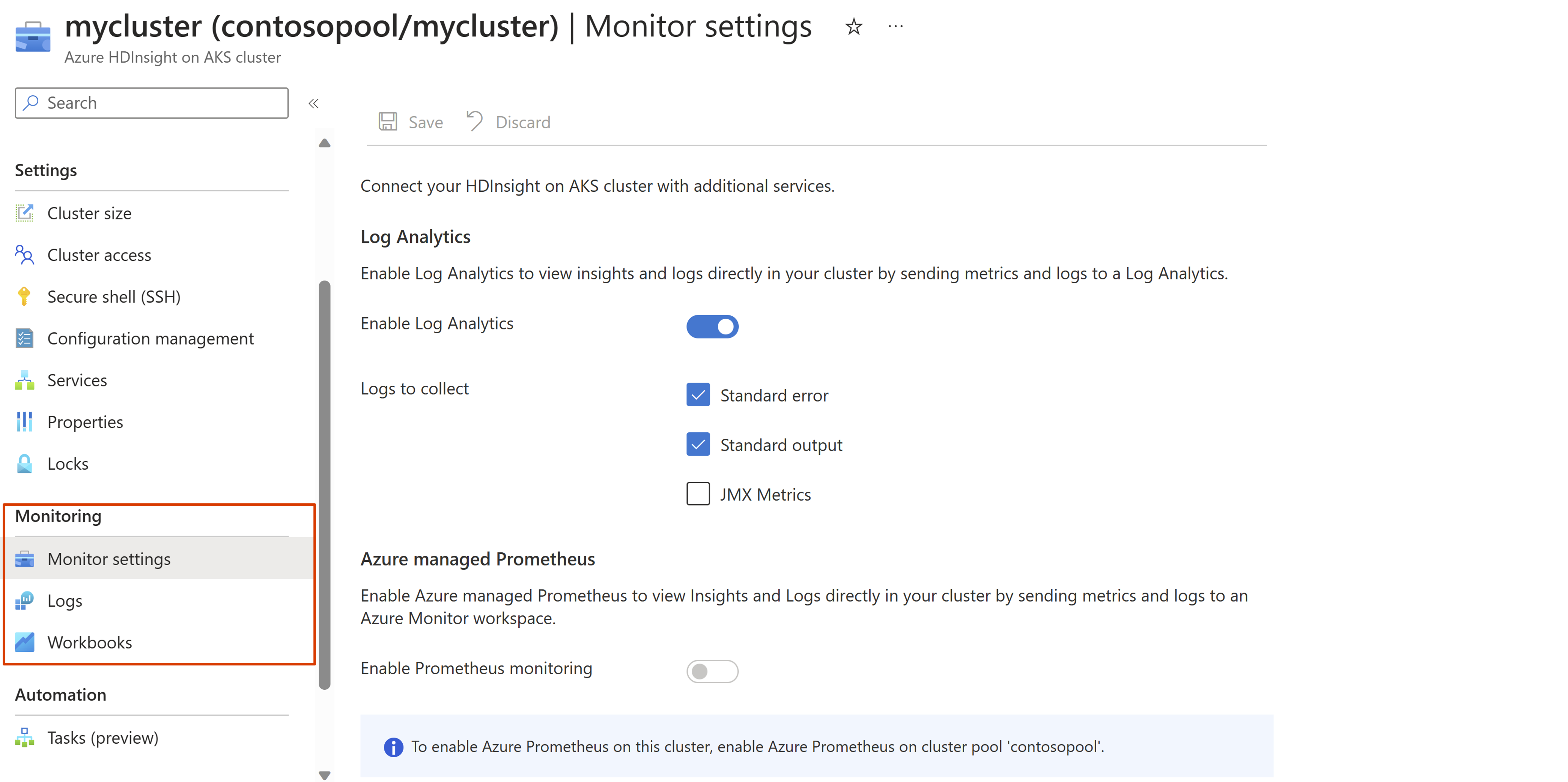
Log Analytics inschakelen met behulp van de portal na het maken van het cluster
Typ 'HDInsight op AKS-clusters' in de bovenste zoekbalk van Azure Portal en selecteer Azure HDInsight op AKS-clusters in de vervolgkeuzelijst. Selecteer op de pagina HDInsight op AKS-clusterpools je clusternamen uit de lijstpagina.
Ga naar de blade "Monitorinstellingen" en schakel Log Analyticsin. Kies een of meer logboeken die u wilt verzamelen en klik op Opslaan.
Notitie
Als er geen optie is geselecteerd, zijn alleen AKS-servicelogboeken beschikbaar.
Open de logboektabellen en voer query's uit met behulp van de portal
Selecteer in Azure Portal uw clustergroep of cluster naar keuze om deze te openen.
Ga naar de sectie Bewaking en selecteer de blade Logboeken om de verzamelde gegevens op te vragen en te analyseren.
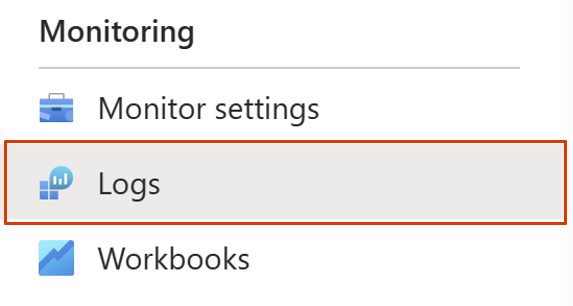
Er is een lijst met veelgebruikte querysjablonen opgegeven waaruit u kunt kiezen om het proces te vereenvoudigen of u kunt uw eigen query schrijven met behulp van de meegeleverde console.